Ao iniciar sessão no seu computador Windows para realizar tarefas importantes e descobrir que foi direcionado para um perfil temporário, é natural sentir frustração. Este cenário pode perturbar o seu fluxo de trabalho e levantar dúvidas sobre o que terá corrido mal.
A seguir, exploraremos as razões pelas quais o Windows pode iniciar sessão com um perfil temporário e apresentaremos um conjunto de soluções práticas para resolver esta questão.
Porque é que o Windows está a iniciar sessão com um perfil temporário?
O login do Windows com um perfil temporário geralmente indica uma anomalia no seu perfil de utilizador. Apresentamos algumas causas comuns deste problema:
- O seu perfil de utilizador pode estar danificado ou inconsistente, levando a um mau funcionamento.
- Espaço insuficiente na unidade do sistema (normalmente C:) pode impedir que o Windows carregue o seu perfil de utilizador.
- Problemas no Editor de Registo podem interromper o funcionamento regular do Serviço de Perfil de Utilizador, resultando neste erro.
- Se estiver a utilizar um programa de segurança de terceiros, este pode identificar uma potencial ameaça no seu perfil de utilizador, bloqueando temporariamente o acesso. Por vezes, estes programas restringem incorretamente o acesso a arquivos de perfil do utilizador, levando a problemas no carregamento do perfil.
- O próprio sistema pode ter corrupções ou inconsistências que impeçam o funcionamento adequado.
Agora que conhece as causas comuns, vamos analisar os métodos de resolução de problemas que podem ajudar a resolver este problema, independentemente da sua origem.
1. Aplicar uma correção no Registo
O Editor de Registo do Windows armazena várias configurações para perfis de utilizador. Se as entradas de registo relacionadas com o seu perfil estiverem corrompidas ou alteradas, o Serviço de Perfil de Utilizador (responsável por carregar perfis e configurações de utilizador durante o processo de login) pode não conseguir carregar o seu perfil corretamente.
Assim, o primeiro passo recomendado ao enfrentar este problema é aplicar uma correção no Registo. Para avançar com este método, necessita de ter acesso administrativo ao sistema. Se o perfil temporário com o qual o Windows iniciou sessão não tiver acesso administrativo ao sistema, terá de alterar esta configuração primeiro.
Aceda à aplicação Definições e navegue até Contas > Família e outros utilizadores. Expanda o menu suspenso do perfil atual e clique no botão Alterar o tipo de conta. Na janela seguinte, expanda o menu suspenso para Tipo de conta e selecione Administrador.
Depois de efetuar esta alteração, crie uma cópia de segurança do Registo. Esta ação é essencial antes de alterar as configurações do Editor de Registo, por precaução.
Após criar uma cópia de segurança do Registo, siga estes passos:
whoami/user
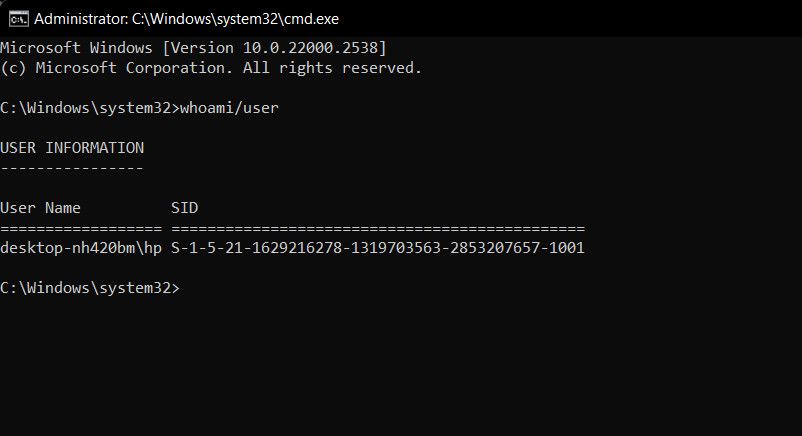
Abra novamente o Executar. Depois de aberto:
HKEY_LOCAL_MACHINE\SOFTWARE\Microsoft\WindowsNT\CurrentVersion\ProfileList
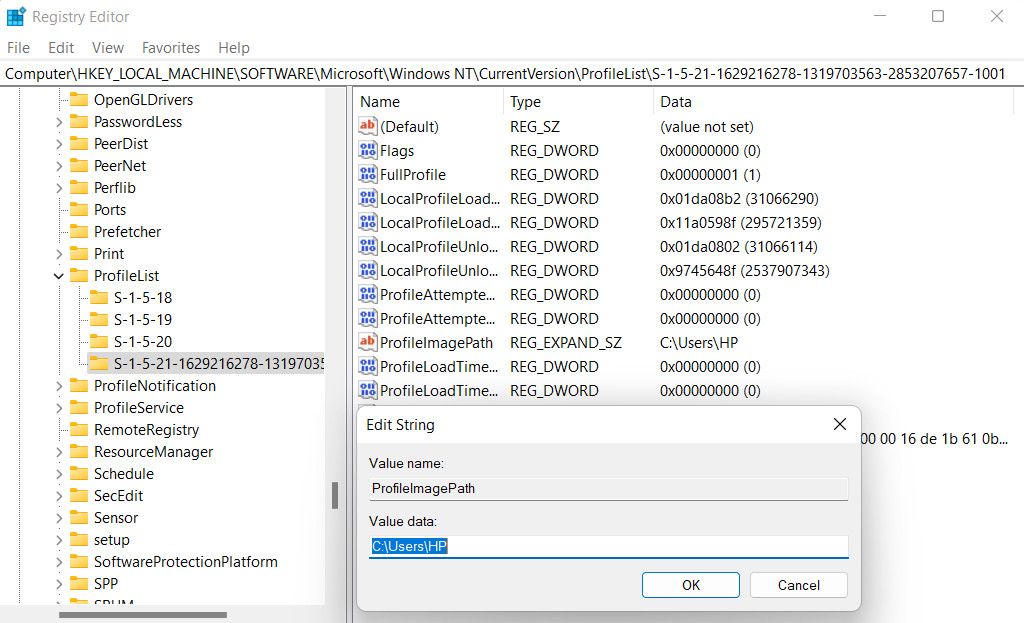
Finalmente, feche o Editor de Registo e reinicie o computador. Se tudo correr bem, ao reiniciar, deverá conseguir iniciar sessão com o seu perfil de utilizador pretendido.
2. Corrigir qualquer dano na sua conta de utilizador
Se a correção do Editor de Registo não ajudar, o próximo passo será tentar corrigir quaisquer problemas na conta de utilizador que possam estar a contribuir para o problema.
Existem várias formas de corrigir uma conta de utilizador danificada, mas apresentamos abaixo algumas dicas mais eficazes que pode tentar para resolver o problema. Para começar, inicie o sistema em modo de segurança. Assim que estiver em modo de segurança, experimente estas soluções:
- Efetue uma verificação SFC: O perfil de utilizador pode estar a lidar com um erro de dano que o impede de funcionar corretamente. A forma mais fácil de identificar e resolver estes problemas de dano é através da execução de uma verificação SFC. O Verificador de Ficheiros de Sistema, como o próprio nome indica, verifica se existem problemas nos ficheiros críticos do sistema. Se for encontrado um ficheiro problemático, este será substituído pelo seu equivalente em cache mais saudável.
- Reinicie os serviços essenciais: Recomendamos também reiniciar o serviço de perfil de utilizador, o que irá corrigir quaisquer problemas que possam estar a impedir o funcionamento correto do serviço. Para o fazer, abra Executar, digite “services.msc” e pressione Enter. Na janela seguinte, procure o User Profile Service, clique com o botão direito do rato e selecione Reiniciar. Já agora, recomendamos também desativar os serviços Proteção Avançada contra Ameaças do Windows Defender e Antivírus do Microsoft Defender.
- Desative o seu antivírus: Conforme mencionado anteriormente, o seu programa de segurança pode estar a interferir no carregamento adequado do seu perfil de utilizador, causando o problema. Para corrigir isto, desative temporariamente o seu programa de segurança e verifique se o perfil de utilizador carrega.
- Efetue um restauro do sistema: O problema começou a ocorrer após efetuar uma determinada alteração no sistema? Nesse caso, pode utilizar o utilitário Restauro do Sistema para reverter o sistema para um estado anterior em que o problema não estava presente.
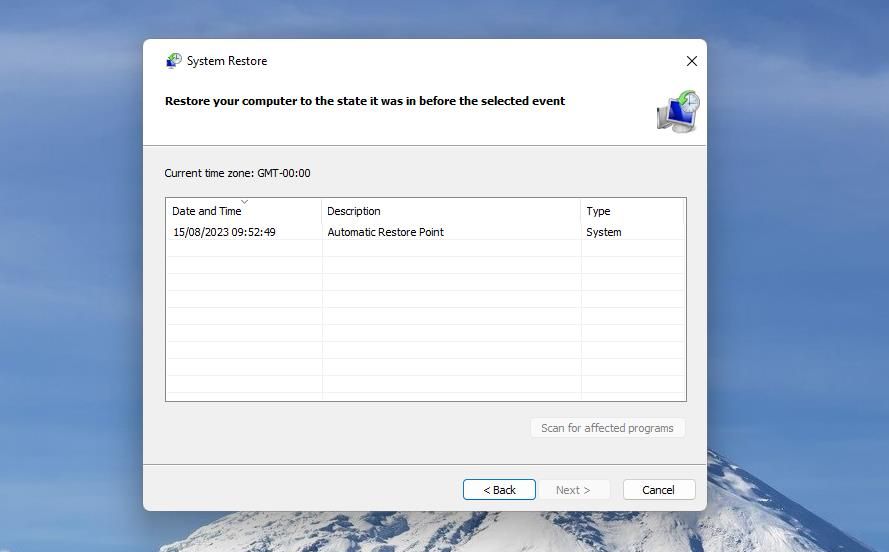
3. Criar uma nova conta de utilizador temporariamente
Se nenhum dos métodos funcionar, recomendamos que entre em contacto com a equipa de suporte oficial da Microsoft e descreva o problema. Esta equipa pode ajudar a identificar a causa exata e fornecer uma solução adequada.
Tenha em mente que este processo pode levar algum tempo. Entretanto, considere criar uma nova conta de utilizador no Windows para garantir que o seu trabalho não seja interrompido.
Recupere o acesso à sua conta de utilizador do Windows
Não conseguir aceder à sua conta principal e ter de lidar com um perfil de utilizador temporário pode ser frustrante. Esperamos que as soluções acima listadas neste guia o ajudem a resolver o problema de uma vez por todas. Depois de recuperar o acesso à sua conta de utilizador, é uma boa prática manter cópias de segurança regulares dos seus dados e configurações importantes para evitar futuros inconvenientes.